Требования федерального закона 54-ФЗ распространяются и на интернет-магазины. Теперь они также обязаны иметь онлайн-кассу, передавать данные о транзакциях в налоговую и выдавать покупателям чеки. Но для таких предпринимателей существуют решения, которые позволяют избежать установки кассового аппарата и при этом не нарушать закон.
Главный редактор
Обновлено: 27 января 2023
Что такое Робокасса?
Робокасса — это платежный агрегатор, который обеспечивает безналичных платежей через интернет. С помощью него вы сможете организовать оплату своих товаров или услуг в режиме онлайн — на сайте, через интернет-банк, в платежных терминалах и другими способами. Робокасса работает с 2003 года, ее услугами пользуется большое число предпринимателей в России и Казахстане. Основной аналог и конкурент — Яндекс.Касса.
Воспользоваться сервисом могут юридические лица и ИП в различных сферах деятельности, а также физические лица. Специалисты Робокассы помогут настроить онлайн-оплату для вашего магазина и обеспечат высокий уровень безопасности для каждой операции. Также работает торговая площадка Робомаркет, на которой пользователи сервиса также могут размещать свои предложения и принимать платежи.
Загрузка документов ИП в личный кабинет Robokassa.kz
Робокасса позволяет проводить оплату различными способами. Среди них есть:
| Банковские карты | VISA, MasterCard, МИР |
| Электронные кошельки | QIWI, Webmoney, Яндекс.Деньги |
| Платежные терминалы | QIWI, Элекснет |
| Салоны связи | Евросеть, Связной, система Город |
| Интернет-банкинг | Альфа-Банка, ВТБ, Русского Стандарта и Промсвязьбанка |
| Платежи со счета мобильного телефона | МТС, Билайн, МегаФон и Теле2 |
| Карта рассрочки | Халва |
Преимущества
- За использование сервиса не взимается абонентская плата — вместо этого Робокасса взимает комиссию с каждой транзакции, которая зависит от способа оплаты
- Сервис обеспечивает безопасность финансовых операций
- Система легко встраивается в CMS любого магазина
- Гарантируется техническая поддержка клиентов
- Особые требования к сайтам пользователей отсутствуют
Робокасса и 54-ФЗ
Начиная с 1 июля 2017 года, все интернет-магазины должны пользоваться онлайн-кассами. Они будут обязаны постоянно передавать в ФНС сведения о транзакциях и выдавать своим покупателям чеки. Любой сервис интернет-эквайринга, в том числе Робокасса, должен быть подключен к онлайн-кассе.
Основные требования федерального закона следующие:
- Все операции должны проводиться через кассовый аппарат нового образца с фискальным накопителем и подключением к интернету
- Данные об операциях должны постоянно передаваться в налоговую службу через посредника — оператора фискальных данных
- Покупатели в любом случае должны будут получать чеки — бумажные или электронные
Решения от Робокассы
Для удобства клиентов Робокасса создала несколько решений, которые позволят использовать сервис вместо кассы или вместе с ней. Это поможет интернет-магазину соответствовать требованиям закона без лишних затрат. Рассмотрим их подробнее.
Как подключить робокассу. Подключение к Robokassa, нюансы, документы.
Робочеки
Этот способ предполагает использование Робокассы вместо онлайн-кассы. Информация о платежах будут проводиться через собственную систему касс, уже подключенных к ОФД. ФНС получит нужные данные, а покупатель — электронный чек. Что происходит при использовании схемы:
- Покупатель оплачивает товар или услугу через Робокассу одним из доступных способов
- Робокасса получает информацию о транзакции и передает ее через свою кассу в налоговую
- Покупателю на электронную почту высылается чек, подтверждающий совершение покупки
Стоимость подключения Робочеков уже включена в комиссию за проведение платежей.
Преимущества
- Не нужно покупать или брать в аренду контрольно-кассовую технику
- Подключение и настройка сервиса занимают один рабочий день
- Робокасса предоставляет квалифицированную поддержку на всех этапах использования системы
Недостатки
Из недостатков можно отметить ограниченный ресурс Робочеков. Если у вас проводится много платежей, то функционала сервиса будет для вас недостаточно.
Облачное
Второе решение предусматривает аренду виртуальной онлайн-кассы у компании Атол. В этом случае сервис подключается к арендованным кассам и проводит операции через них. Интеграцию легко настроить в личном кабинете. Арендованные кассы будут зарегистрированы на ваше имя, что позволит избежать вопросов у налоговой.
Преимущества
- Все операции проводятся в течение нескольких секунд в режиме реального времени
- Вы можете арендовать любое количество касс — удобно для владельцев крупных интернет-магазинов
- Комиссия за прием платежей от Робокассы не изменится
Недостатки
- Необходимо будет платить за аренду каждого аппарата
- Также отдельно оплачивается установка и замена фискального накопителя
Эвотор
В этом случае клиент сам приобретает контрольно-кассовую технику, регистрирует ее в налоговой и настраивает интеграцию с платежным сервисом. Покупатели могут оплатить товар с помощью Робокассы в онлайн-режиме, а данные будут передаваться в ОФД через вашу ККТ. Других посредников между вами стоять не будет. Робокасса предусматривает прямую интеграцию с кассовым ПО Эвотор и рекомендует для этого способа аппарат 7.2. При необходимости вы можете использовать и другие устройства.
Преимущества
- Вы можете арендовать любое количество касс — удобно для владельцев крупных интернет-магазинов
- Вы можете купить любое число касс — это важно для крупных магазинов, так как одна касса может одновременно обрабатывать только одну транзакцию
- Вы сможете выдавать не только электронные, но и бумажные чеки — удобно для тех, кто принимает оплату через курьеров или пункты выдачи заказов
- Вам не нужно будет платить за аренду кассы, а тарифы для приема платежей останутся теми же
Недостатки
Все расходы на покупку, регистрацию и обслуживание касс будут лежать на вас. Для небольшого магазина такое решение может оказаться неудобным.
Кассовое
Это решение похоже на предыдущее, но отличие у него будет в том, что вам нужно будет купить кассовое решение у одного из партнеров сервиса — Модульбанка, МТС Кассы или Бизнес.ру. Их устройства будут уже настроены для совместимости с платежным модулем Робокассы. Также к ним можно будет подключить торговый эквайринг в банке — это позволит вам принимать безналичную оплату и в офлайне. Касса модели MSPOS-K, которую использует это решение. полностью совместима с популярными системами бухгалтерского и товарного учета.
Основные преимущества и недостатки у такого решения те же, что и у предыдущего. При этом вам также нужно будет платить за обслуживание пакета услуг кассы. Если вы захотите подключить торговый эквайринг, то вам также понадобится расчетный счет в Модульбанке или МТС Банке.
В каких случаях обращаться к Робокассе
Кассовые решения от Робокассы будут вполне удобны для интернет-магазина. Платежный агрегатор готов предложить своим клиентам следующие преимущества:
- Поддержка всех популярных способов оплаты, в том числе банковских карт и электронных кошельков
- Сервис быстро интегрируется в любой сайт — он предусматривает готовые модули для всех популярных CMS — от Drupal и OpenCart до WordPress и 1С-Битрикс
- Не нужно заключать соглашения с каждой платежной системой в отдельности. Чтобы пользоваться ими всеми одновременно, достаточно подписать договор только с Робокассой
- Робокасса предлагает гибкую систему комиссий, рассчитанную на магазины разных типов с разными уровнями оборотов — в том числе, доступен специальный тариф для благотворительности
Агрегатор является только проводником и после получения денежных средств от покупателя происходит их перевод на основной расчетный счет организации.
Вопрос — ответ
Что грозит тем, кто не выполняет требования 54-ФЗ?
За работу без онлайн-кассы ИП может грозить штраф от 25% до 50% выручки, но не менее 10 000 рублей, а юридическому лицу — штраф до 75% до 100%, минимум 30 000 рублей. При повторных нарушениях деятельность будет приостановлена на 90 дней. За отсутствие чека установлен штраф 2 000 рублей для ИП и 10 000 рублей для юрлица.
Нужна ли касса тем, кто размещает свои предложения на Робомаркете?
Да, вам все еще нужно будет собирать фискальную информацию и передавать ее в налоговую службу. Вы можете выбрать для этого любое из доступных решений Робокассы.
Равен ли электронный чек бумажному?
Оба типа чеков имеют равную юридическую силу. Они могут использоваться для подтверждения совершения покупки, или оформления обмена и возврата товара.
Рекомендовано для вас
- Принцип работы онлайн-кассы: схема действий пошагово
- Выбор и подключение онлайн-кассы для магазина
- Автономные онлайн-кассы под ФЗ-54: что это такое и какие бывают
Источник: vsezaimyonline.ru
Робокасса (Серверная интеграция)
онлайн-кассу. Все чеки могут формироваться кассами Робокассы, отправляться вашим клиентам, а также в налоговую в строгом соответствии с 54-ФЗ.
Создание магазина
2. На шаге создания магазина указывайте адрес сайта через https:// и без www:
- Через httpS, чтобы не было случайной ошибки с указанием технических адресов. Если в дальнейшем технический адрес указать через обычный протокол http, а не через https, интеграция не будет работать;
- Www можно указать, но он уже не в моде. Www используют организации зарегистрировавшие домен много лет назад. Если ваш домен новый — продвигайте сайт без www, ведь легче запомнить «example.com», чем «www.example.com». Также при попытке открыть сайт по адресу http://www.example.com будет выполняться 301 редирект на адрес https://example.com.
3. Укажите правильные технические настройки магазина. Они отличаются от примера на странице Робокассы:
Заметка: после подключения интеграции будут созданы две страницы. Страница успешного и неудачного платежа. Эти страницы, как и любые другие, можно редактировать.
- Идентификатор магазина — вы указывали его на шаге создания магазина;
- Алгоритм расчета хеша — обязательно выбираем SHA256;
- Пароль #1 — cгенерируйте и обязательно сохраните в блокнот;
- Пароль #2 — cгенерируйте и обязательно сохраните в блокнот;
- Result Url — замените «creatium.domain» на имя своего домена и вставьте получившийся url https://creatium.domain/app/payment-result;
- Метод отсылки данных по Result Url — обязательно выбираем POST;
- Success Url — замените «creatium.domain» на имя своего домена и вставьте получившийся url https://creatium.domain/payment-success/;
- Метод отсылки данных по Success Url — обязательно выбираем POST;
- Fail Url — замените «creatium.domain» на имя своего домена и вставьте получившийся url https://creatium.domain/payment-failure/;
Параметры проведения тестовых платежей:
- Алгоритм расчета хеша — обязательно выбираем SHA256;
- Пароль #1 — cгенерируйте и обязательно сохраните в блокнот;
- Пароль #2 — cгенерируйте и обязательно сохраните в блокнот;
4. На шаге подключения онлайн кассы можно выбрать любой вариант, кроме «Самостоятельное»:
5. Перейдите в личный кабинет my.creatium.io — раздел «Интеграции и уведомления» — «Платежные системы» и выберите для подключения Робокассу:
- Укажите идентификатор магазина;
- Пароль 1 и Пароль 2 от параметров для тестовых платежей;
- Включите параметр «Тестовые платежы»;
- Другие параметры зависят от вашего типа налогообложения и способа проведения платежей. Если сомневаетесь какие параметры выбрать — проконсультируйтесь с вашим бухгалтером.
6. Откройте в редакторе ту страницу, с которой будет выполняться переход к оплате и настройте переход к оплате:
Заказ в один клик
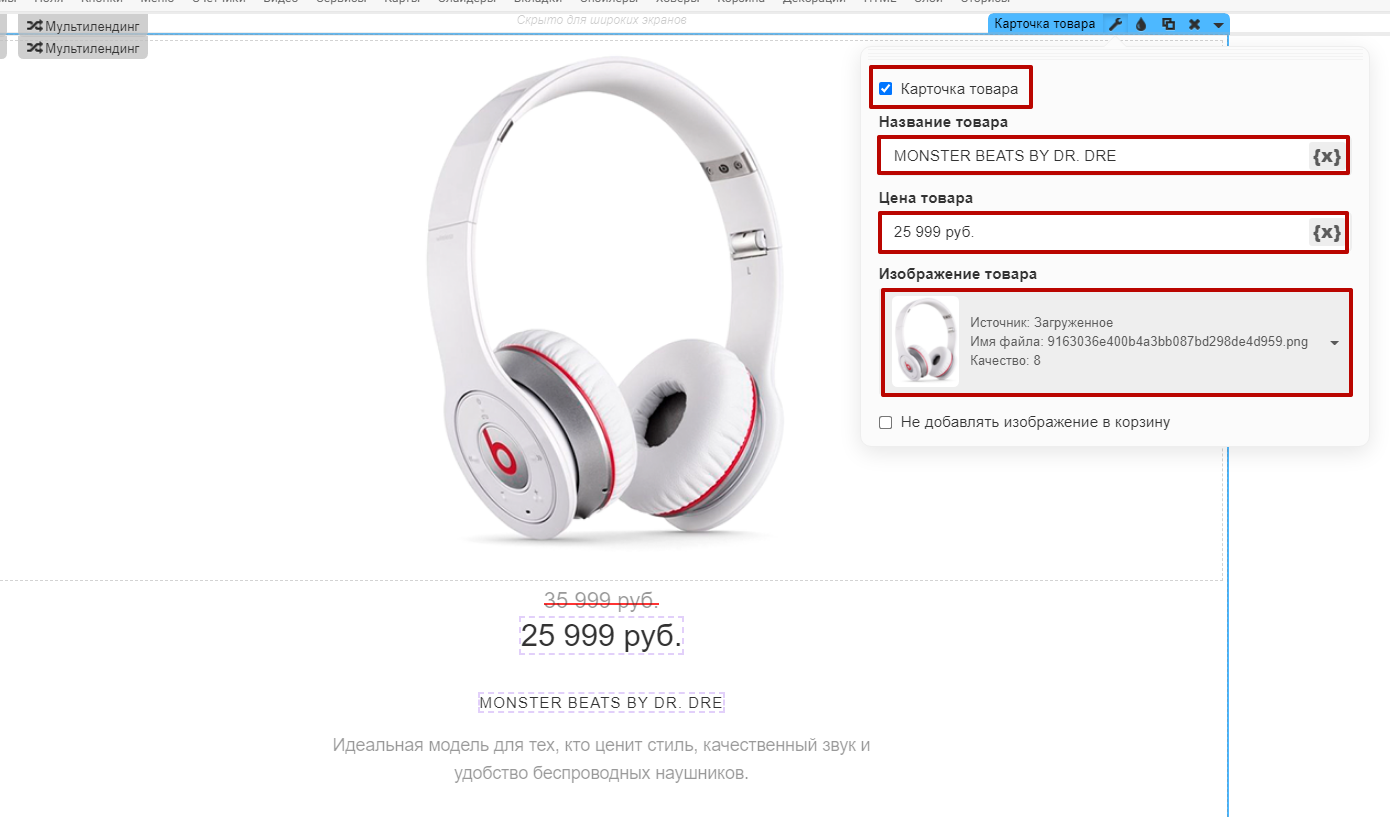
- Добавьте виджет «Блок», установив роль «Карточка товара». В настройках карточки вы задаете:
- Название товара
- Цена товара
- Фото товара
2. Поместите в карточку товара форму и в настройках действий формы выберите «Переход к оплате».
Пример настройки
- Добавляем виджет блок.
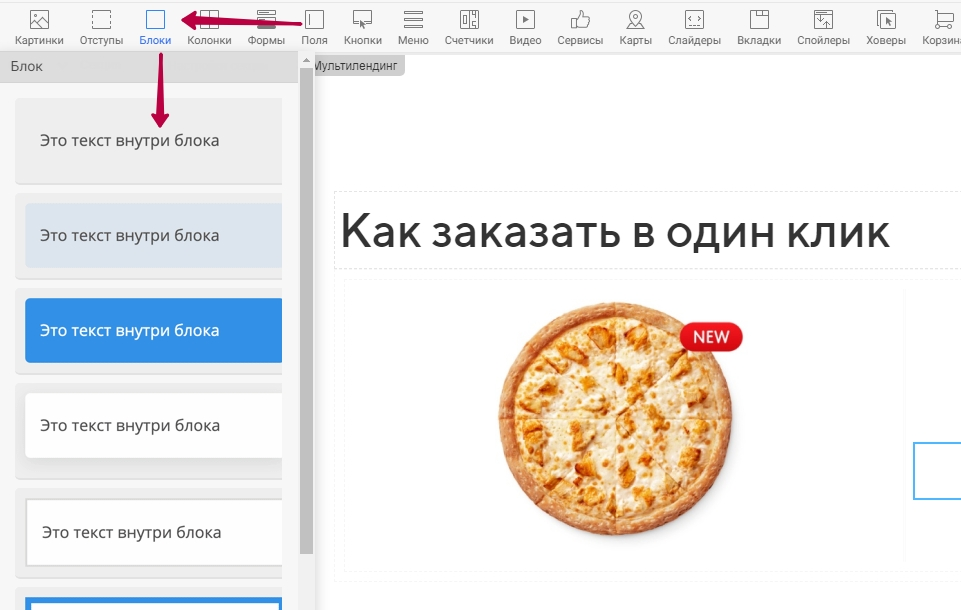
- У виджета блок нажимаем на гаечный ключ и ставим галочку напротив Карточка товара. Далее заполняем поля Название, цена и картинка.
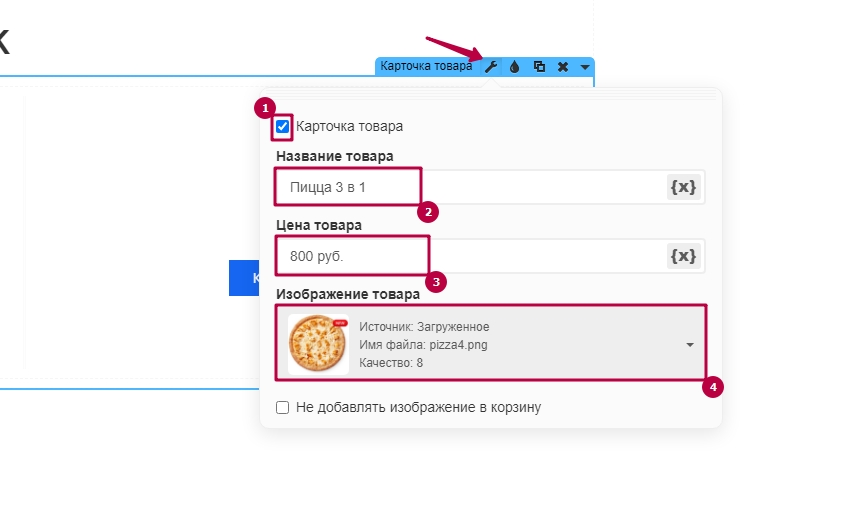
- Внутри карточки товара добавляем форму или кнопку с модальным окном внутри которого будет форма. У формы задаем действие Перейти к оплате.
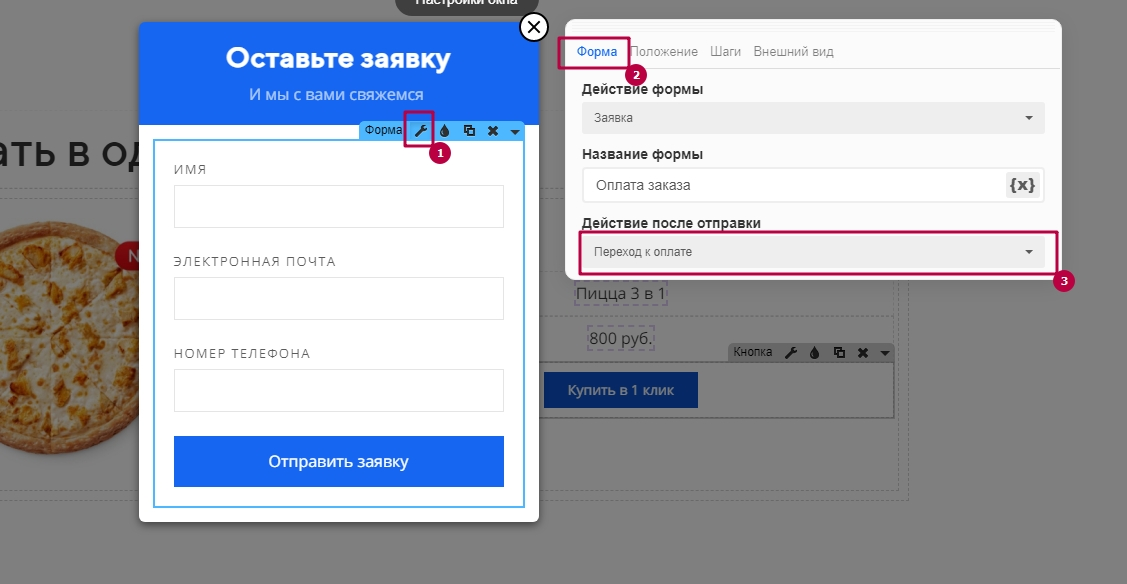
Теперь вы можете оформлять заказ в 1 клик
Оплата из корзины
Если хотите настроить переход к оплате из корзины:
2) В настройках формы, что в корзине, выберите действие Переход к оплате:
3) Опубликуйте страницу, чтобы применить внесенные изменения и провести тестовый платеж.
Ошибки в подключении
Если тестовый платеж прошел неудачно — убедитесь, что в настройках интеграции указаны пароли от тестового платежа и включен параметр «Тестовый платеж», как описано в шаге №5;
Боевые платежи
Если тестовый платеж прошел успешно:
- Замените в настройках интеграции Пароль 1 и Пароль 2 на боевые;
- Отключите параметр «Тестовый платежи»;
- Cохраните настройки интеграции;
- Теперь можно проверить работу боевых (реальных) платежей на опубликованной странице:
Важно! В форме, с которой выполняется переход к оплате должно быть поле «Электронная почта» для отправки чека покупателю. Если этого поля нет — чек будет приходить на вашу почту, что указана логином для входа в аккаунт.
Источник: creatium.academy
Как подключить сервис «Робокасса» к сайту
Robokassa является одним из самых популярных посредников между покупателем и продавцом, осуществляющим свою деятельность в сети Интернет. Выполнив всего несколько манипуляций, можно самостоятельно зарегистрироваться на сайте и интегрировать с вой магазин платежный инструмент. На сайт «Робокасса» вход осуществляется через главную страницу.
Прямо по центру расположена большая кнопка «Подключиться сейчас». Нажав на нее, пользователь переходит к форме, которая называется «Регистрация нового клиента. Только для граждан РФ». Портал рассчитан на использование российскими предпринимателями, поэтому иностранные бизнесмены не смогут оценить все прелести предлагаемого сервиса.
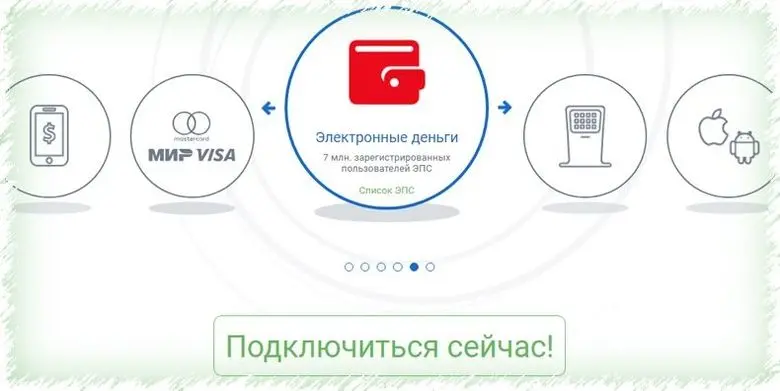
Основные этапы регистрации на сайте Robokassa
Перед тем как осуществлять на сайте «Робокасса» вход в личный кабинет, необходимо пройти процедуру регистрации. Сделав это единожды и привязав свой сайт к платежной системе, вы в дальнейшем сможете пользоваться ресурсом в любое удобное для вас время. Алгоритм регистрации предельно прост. На сайте Robokassa личный кабинет ничем не отличается от любого другого портала.
Необходимо заполнить все поля, указав достоверную информацию. После отправки данных, на указанную вами почту придет сообщение с просьбой подтвердить адрес.
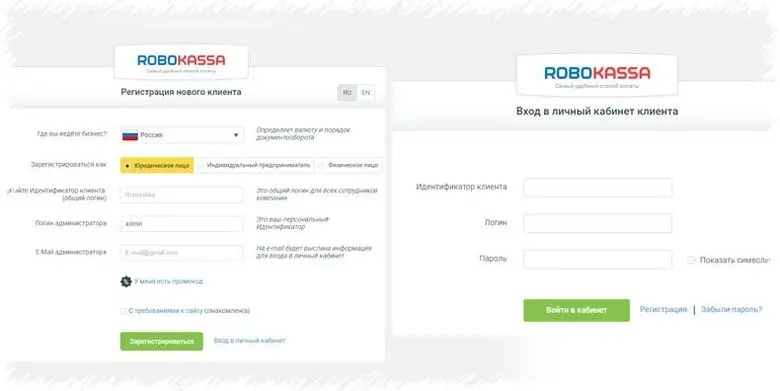
Это предельно просто, но гораздо больше трудностей вызывает вопрос, как подключить «Робокассу» к сайту.
Подключение «Робокассы» к собственному сайту
Всем желающим осуществить подключение «Робокассы» к сайту, стоит помнить, что это возможно только, если портал использует реальное доменное имя. Но если сайт можно заполнять лишь через служебный адрес, ничего не получится. Подключение «Робокассы» следующим образом:
- Регистрируем новый аккаунта, чтобы на сайте Robokassa личный кабинет уже был готов.
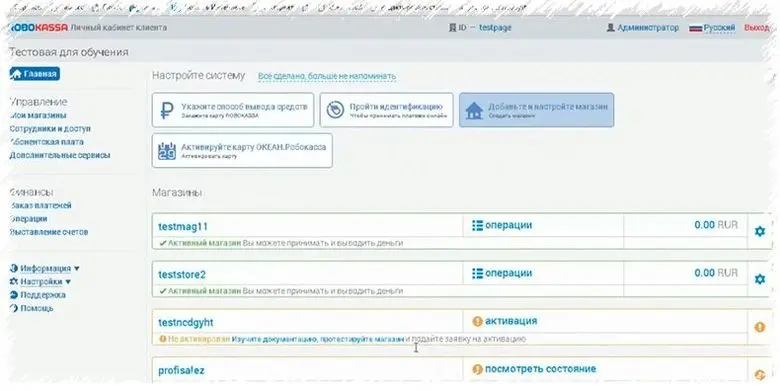
- Заходим в свой аккаунт, открываем страницу «Управление», далее, «Мои магазины», а затем нажать кнопку «Добавить новый».
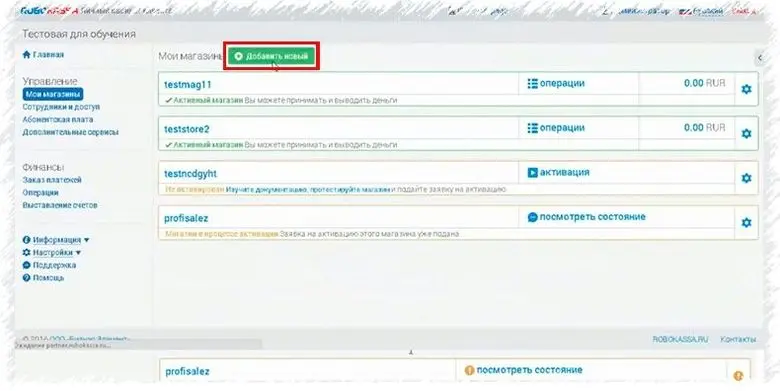
- Внимательно заполнить все данные в каждом поле (наименование и идентификатор магазина могут быть одинаковыми). В этом ключевая сложность того, как подключить Robokassa к сайту, потому что незначительные ошибки способны повлиять на работоспособность устанавливаемых связей между двумя ресурсами.
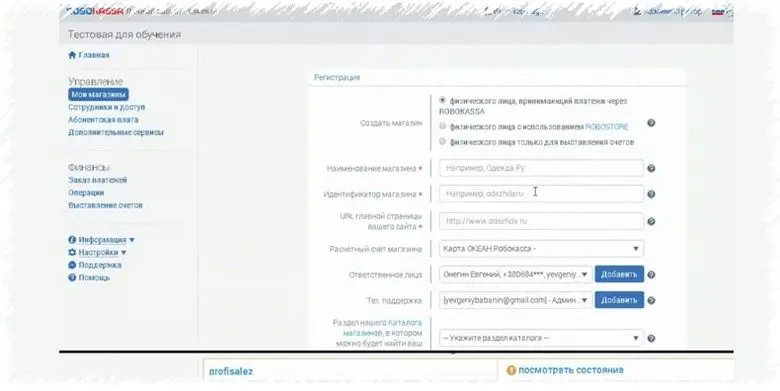
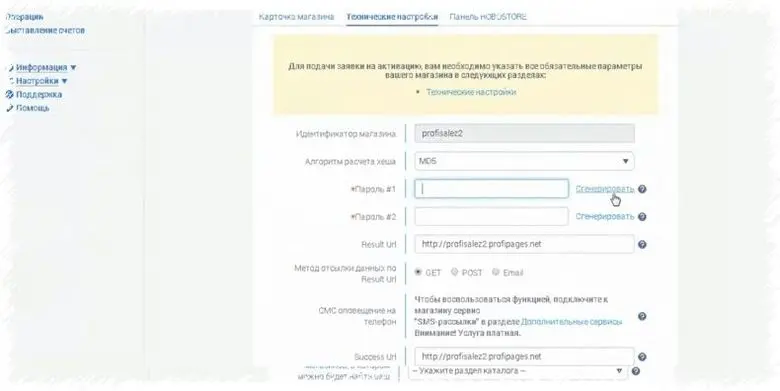
- Если все в порядке, нужно отправить заявку на подключение вашего интернет-ресурса к системе. «Мои магазины» – нужный магазин — «Настройки» — «Запрос на активацию».
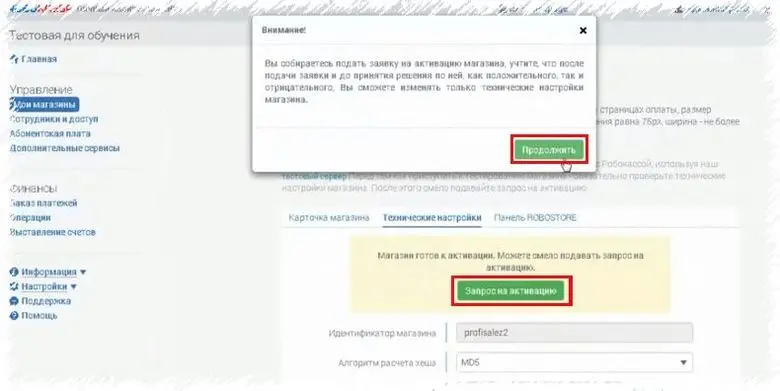
- Как только вам придет ответ, необходимо снять галочку напротив пункта «Тестовый режим» и приступить к полноценному использованию сервиса. Ответ от службы поддержки обычно приходит через 2–3 рабочих дня.
Теперь вы знаете, как пользоваться порталом «Робокасса», как подключить свой магазин к нему, а все остальное — дело техники. При возникновении проблем не стесняйтесь обращаться в службу поддержки.
Источник: kratko-obo-vsem.ru
